Как скрыть или удалить пустые строки в Excel
[ad_1]
Удаление пустых строк в электронной таблице Excel, содержащих большой объем данных, может занять много времени. Ниже вы найдете простой и быстрый способ скрыть или удалить пустые строки в Excel.
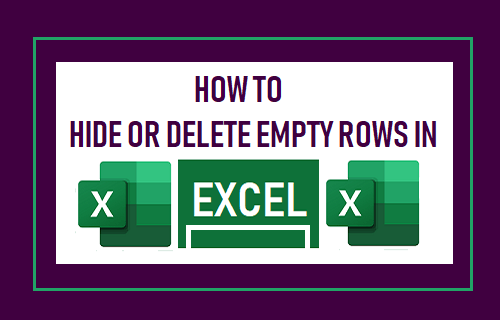
Скрыть или удалить пустые строки в Excel
Если на листе Excel есть несколько пустых строк, которые нужно удалить, вы можете удалить их вручную, щелкнув строку правой кнопкой мыши и выбрав значок Удалить в контекстном меню.
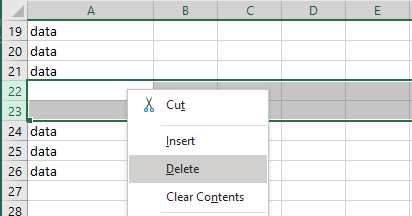
Однако этот метод удаления пустых строк может занять много времени, особенно если вы имеете дело с пустыми строками, разбросанными по большому листу, содержащему тысячи строк.
Следовательно, ниже мы предоставляем простой способ удаления пустых строк в Excel, а также шаги, чтобы скрыть пустые строки в Excel.
1. Быстрое удаление пустых строк в Excel
Выполните следующие действия, чтобы удалить пустые или пустые строки на листе Excel.
1. Выберите все данные или отдельные раздел данных, из которых вы хотите удалить пустые строки.
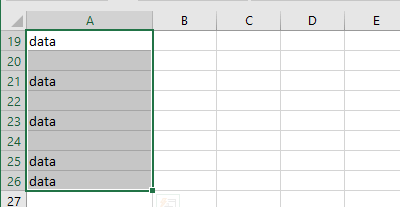
2. Убедитесь, что вы находитесь на Домой вкладка> нажмите Найти и выбрать в разделе «Редактирование» и выберите Перейти к специальному в раскрывающемся меню.
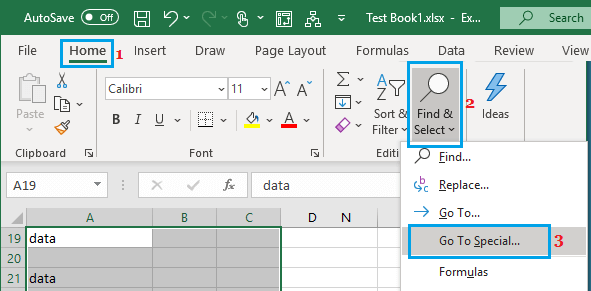
3. В окне «Перейти к специальному» выберите Заготовки вариант и нажмите на В ПОРЯДКЕ чтобы выделить все пустые строки в данных.
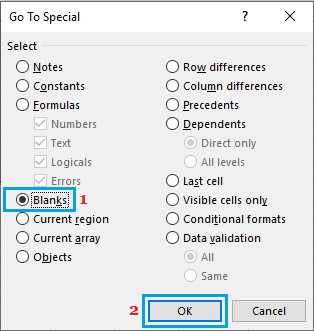
4. Щелкните правой кнопкой мыши любой выделенный пустая строка и нажмите на Удалить вариант.
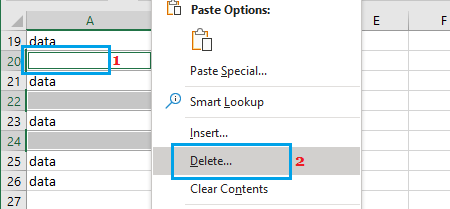
5. В появившемся меню Удалить выберите Весь ряд вариант и нажмите на В ПОРЯДКЕ.
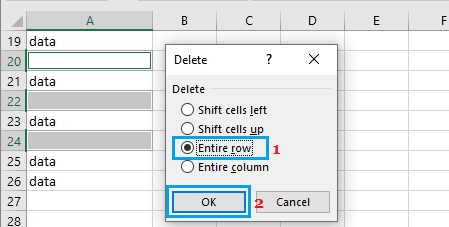
Это удалит все пустые строки из данных, оставив вам рабочий лист, который можно отсортировать и отфильтровать.
2. Скрыть пустые строки в Excel
Этот метод позволяет избавиться от пустых строк в данных, фактически не удаляя их.
1. Выберите Столбцы данных содержащие пустые или пустые строки.
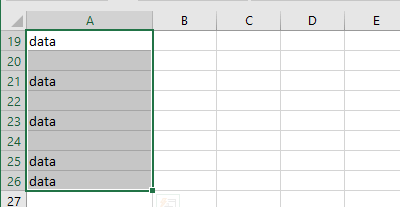
2. Убедитесь, что вы на Домой вкладка> нажмите Сортировать и фильтровать в разделе «Редактирование» и выберите Фильтр в раскрывающемся меню.
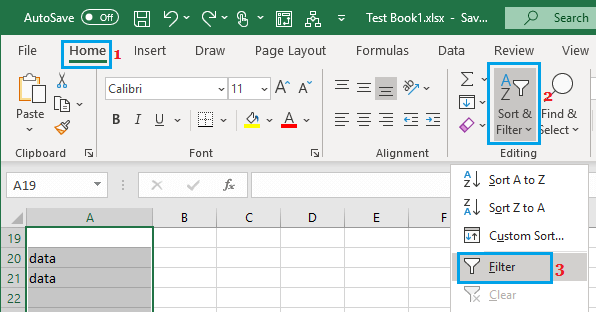
3. После того, как вы нажмете «Фильтр», все столбцы данных будут иметь раскрывающиеся кнопки. Нажать на падать кнопка для любого столбца данных> отменить выбор Заготовки в меню «Фильтр» и нажмите В ПОРЯДКЕ.
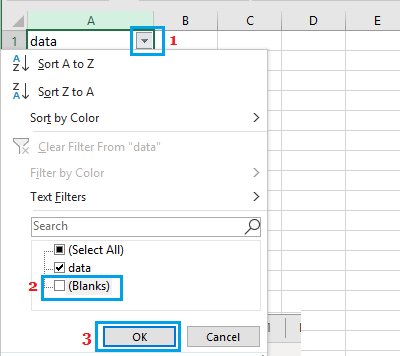
Это скроет все пустые строки в данных без их фактического удаления.
В любой момент вы можете вернуть пустые строки в своих данных, нажав кнопку Фильтр раскрывающаяся кнопка > проверка пробелы вариант и нажав на В ПОРЯДКЕ кнопка.
- Как закрепить строки и столбцы в Excel
- Как перенести столбцы в строки в Excel
- Как автоподобрать ширину столбца и высоту строки в Excel
[ad_2]
